
Apabila menggunakan komputer Win10 setiap hari, mod tablet mungkin tidak sesuai untuk semua pengguna. Jika anda ingin mematikan mod tablet, artikel ini memperincikan langkahnya. Mula-mula, pergi ke tetapan sistem dan cari pilihan "Tablet". Selepas ini, pilih "Jangan gunakan mod tablet." Dengan mengikuti langkah mudah yang disediakan dalam artikel ini, anda boleh mematikan mod tablet dengan mudah pada komputer Windows 10 anda dan memberikan pengalaman yang lebih baik untuk anda. Editor PHP Strawberry akan menerangkan langkah-langkah untuk mematikan mod tablet satu demi satu untuk memastikan anda dapat menyelesaikan operasi dengan lancar. Baca artikel ini untuk mengetahui cara mematikan mod tablet secara terperinci.
Kaedah 1: Matikannya melalui tetapan
1 Klik fungsi tetapan dalam menu mula di sudut kiri bawah.
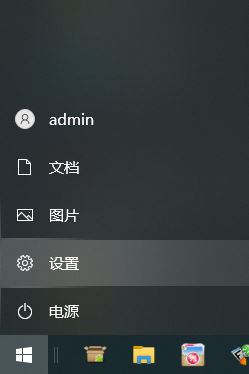
2. Dalam halaman tetapan tingkap yang terbuka, klik pilihan [Sistem].
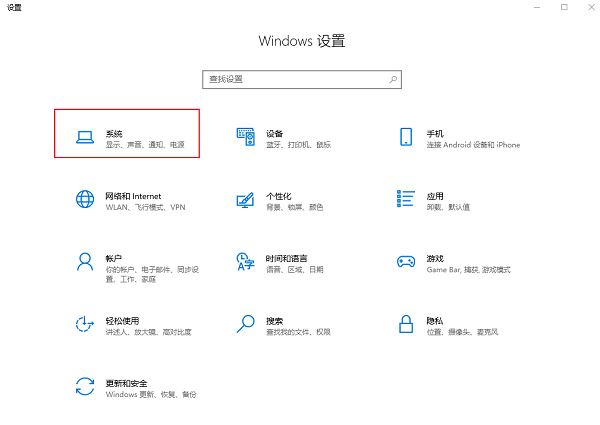
3 Dalam halaman tetapan sistem, cari pilihan [Tablet] di lajur kiri dan klik padanya.
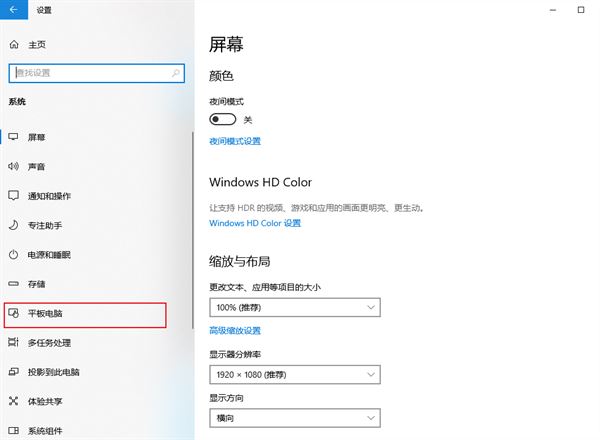
4 Pada halaman tablet di sebelah kanan, tukar pilihan di bawah [Apabila saya log masuk] kepada [Jangan gunakan mod tablet] dan tukar pilihan di bawah [Apabila saya menggunakan peranti ini sebagai tablet] Tukar pilihan kepada "Jangan tukar kepada mod tablet".
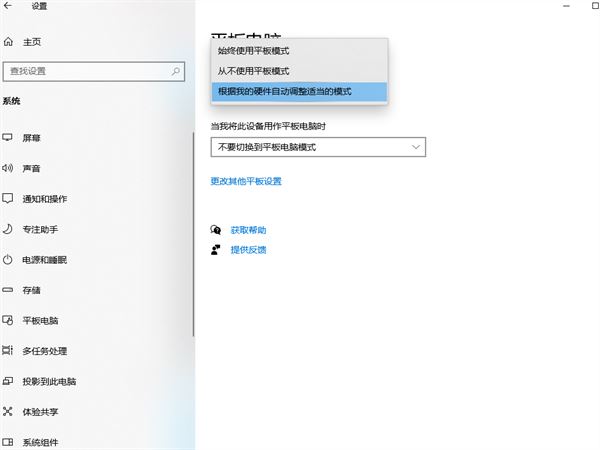
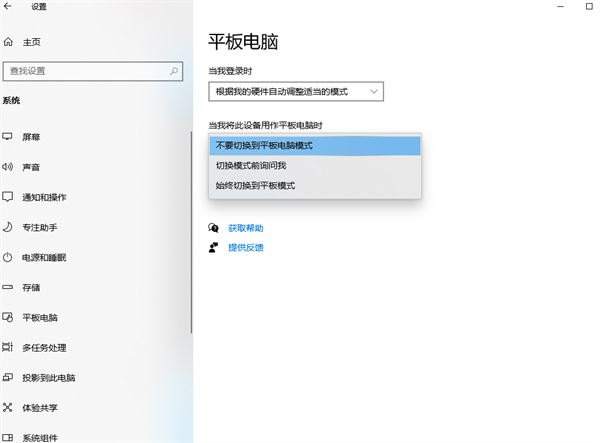
5 Anda juga boleh mengklik [Tukar tetapan tablet lain] untuk mematikan terus mod tablet dalam halaman yang terbuka.
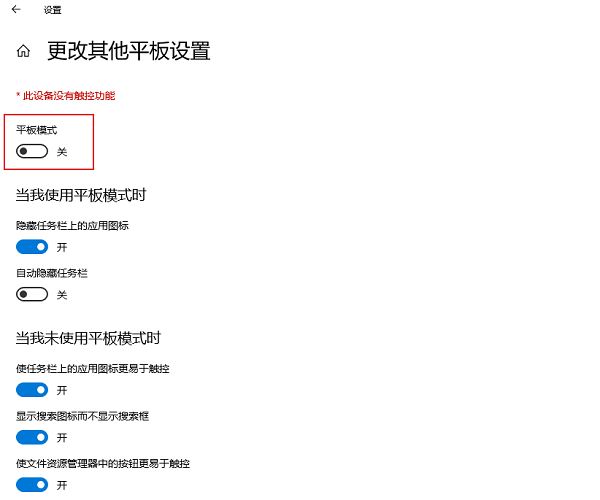
Kaedah 2: Matikan mod tablet melalui pendaftaran
Jika anda merasakan bahawa mematikan mod tablet melalui tetapan sistem tidak cukup teliti, anda juga boleh cuba mematikan mod tablet dengan mengubah suai pendaftaran mengubah suai pendaftaran boleh menyebabkan sistem Tidak stabil atau tidak dapat dimulakan, jadi sebelum melakukan ini, sila pastikan anda telah membuat sandaran data penting Berikut adalah langkah-langkah pendaftaran untuk mematikan mod tablet:
1. kombinasi kekunci pada papan kekunci untuk membuka kotak dialog Run.
2 Masukkan "regedit" dalam kotak dialog "Run", dan kemudian tekan kekunci Enter untuk membuka Registry Editor. regedit”,然后按回车键,打开注册表编辑器。
3、在注册表编辑器中,依次展开以下路径:
HKEY_LOCAL_MACHINE\SOFTWARE\PoliciesMicrosoft\Windows\System
4、在“System”文件夹下,右键单击空白区域,然后选择“新建”>“项”,并将其命名为“TabletMode”。
5、双击刚刚创建的“TabletMode”项,在弹出的“编辑DWORD(32位)值”窗口中,将其值设置为“1”。
6、点击“确定”按钮,关闭注册表编辑器。
7、重启计算机,以使更改生效。
方法三:通过组策略关闭平板模式
如果您是企业用户或管理员,还可以通过组策略来关闭平板模式,以下是关闭平板模式的组策略步骤:
1、按下键盘上的“Win + R”组合键,打开“运行”对话框。
2、在“运行”对话框中输入“gpedit.msc
计算机配置 > 管理模板 > Windows组件 > Tablet PC > 平板电脑设置
gpedit.msc" dalam kotak dialog "Run", dan kemudian tekan Enter untuk membuka Editor Dasar Kumpulan. 🎜🎜3 Dalam Editor Dasar Kumpulan, kembangkan laluan berikut mengikut urutan: 🎜rrreee🎜4 Klik dua kali dasar "Lumpuhkan Mod Tablet" di sebelah kanan dan dalam tetingkap timbul "Lumpuhkan Ciri Mod Tablet", pilih "Didayakan" ” dan kemudian klik butang “OK”. 🎜🎜5 Klik menu "Fail" di penjuru kiri sebelah atas, dan kemudian pilih "Keluar dari Editor Dasar Kumpulan". 🎜🎜6. Mulakan semula komputer anda untuk perubahan berkuat kuasa. 🎜🎜Soalan dan Jawapan Berkaitan🎜🎜S1: Selepas mematikan mod tablet, bolehkah saya mendayakannya semula? 🎜🎜A1: Ya, anda boleh mendayakan semula mod tablet Cuma ikut kaedah di atas untuk membuka semula tetapan mod tablet atau mengubah suai tetapan yang sepadan dalam dasar pendaftaran atau kumpulan Sila ambil perhatian bahawa mendayakan semula mod tablet mungkin memerlukan komputer dimulakan . 🎜🎜S2: Adakah mematikan mod tablet menjejaskan pengalaman desktop saya? 🎜A2: Mematikan mod tablet tidak akan memberi kesan negatif pada pengalaman desktop anda Malah, mematikan mod tablet mungkin membuatkan anda berasa lebih selesa apabila menggunakan Windows 10 kerana anda tidak perlu lagi bimbang tentang kesan operasi skrin sentuh pada. aplikasi desktop Jika anda mempunyai peranti skrin sentuh, mematikan mod tablet boleh menyebabkan anda kehilangan beberapa ciri dan faedah khusus skrin sentuh.
Atas ialah kandungan terperinci Bagaimana untuk mematikan mod tablet dalam win10 Tutorial untuk keluar dari mod tablet dalam win10?. Untuk maklumat lanjut, sila ikut artikel berkaitan lain di laman web China PHP!
 suis bluetooth win10 tiada
suis bluetooth win10 tiada
 Mengapakah semua ikon di penjuru kanan sebelah bawah win10 muncul?
Mengapakah semua ikon di penjuru kanan sebelah bawah win10 muncul?
 Perbezaan antara tidur win10 dan hibernasi
Perbezaan antara tidur win10 dan hibernasi
 Win10 menjeda kemas kini
Win10 menjeda kemas kini
 Perkara yang perlu dilakukan jika suis Bluetooth tiada dalam Windows 10
Perkara yang perlu dilakukan jika suis Bluetooth tiada dalam Windows 10
 win10 menyambung ke pencetak kongsi
win10 menyambung ke pencetak kongsi
 Bersihkan sampah dalam win10
Bersihkan sampah dalam win10
 Bagaimana untuk berkongsi pencetak dalam win10
Bagaimana untuk berkongsi pencetak dalam win10




